- 软件介绍
- 相关版本
- 应用信息
- 相关文章
- 猜你喜欢
Shizuku软件安装包是RikkaApps推出的一款开源Android应用,设计初衷是让普通应用在没有root的设备上也能调用那些平时需要高权限才能使用的系统功能,通过ADB或者已经获取的root权限充当系统服务的桥梁,让开发者无需改动系统镜像就能访问PackageManager、ActivityManager等核心系统服务,这种方式可以取代传统的rootshell方法,有效降低系统被篡改的风险。
软件亮点
1、无需root权限即可访问系统API,使普通应用能够实现高级功能,提升了应用的权限控制能力。
2、支持无线调试启动,在Android 11及以上版本中,无需连接计算机即可启动Shizuku服务,操作更加便捷。
3、提供详细的开发者文档和示例代码,帮助开发者快速集成 Shizuku API,加速应用的开发进程。
软件特色
1、通过rikka.shizuku.server.ShizukuService类与系统服务进行交互,实现高效的权限管理。
2、开发者可以在多个进程中使用 Shizuku API,通过ShizukuProvider.enableMultiProcessSupport() 方法实现。
3、支持Android 6.0及以上版本,并提供了与Sui的兼容性,满足不同设备的需求。
软件优势
1、Shizuku提供了类似系统应用的权限访问方式,使开发者能够在普通应用中实现系统级操作,增强了应用的功能性。
2、开发者可以调用隐藏API,绕过 Android 9及以上版本对隐藏API的限制,拓展了应用的功能边界。
3、Shizuku的开源特性使其具有高度的可定制性,开发者可以根据自身需求进行修改和扩展,提高了开发效率。
如何开启Shizuku无线调试?
1、首先在网上查找您设备型号对应的“开发者选项”开启方法。
2、打开“开发者选项”并激活“USB 调试”功能。
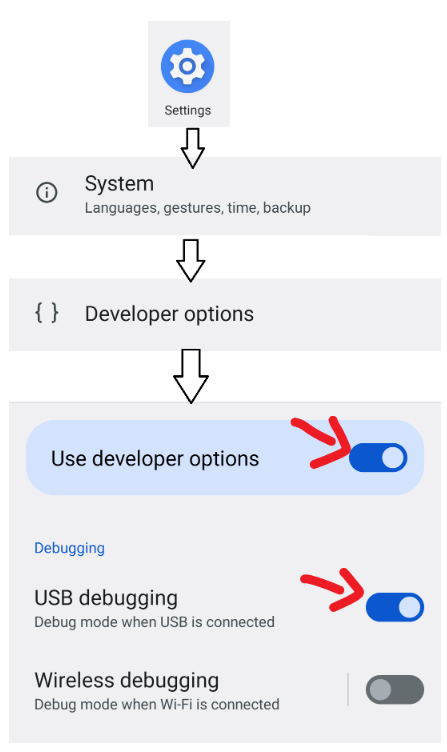
3、进入无线调试设置页面。
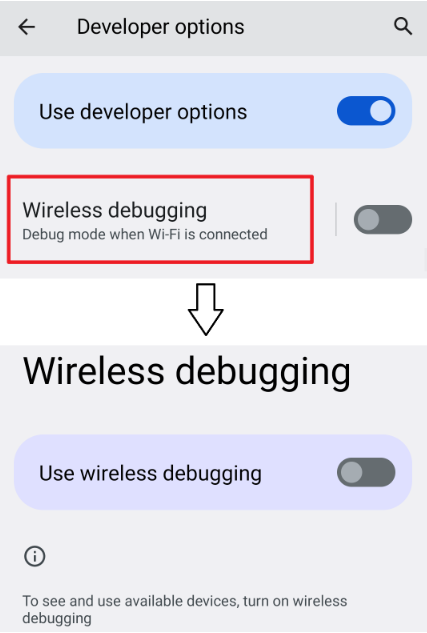
4、将无线调试开关打开即可。
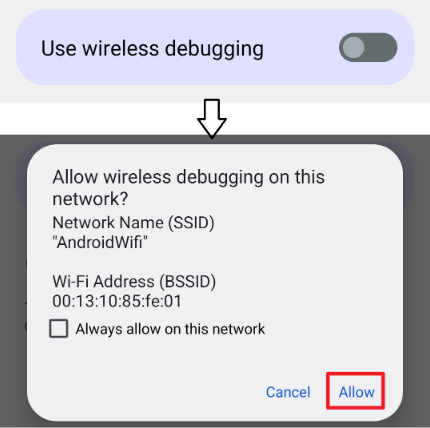
如何用Shizuku调整安卓屏幕分辨率?
通过Shizuku配合SamHelper修改安卓分辨率的操作步骤如下:
1、确保设备已连接WiFi,启动Shizuku,点击“配对”,根据提示授予通知权限。
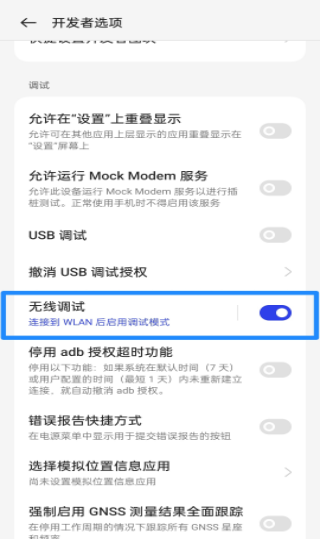
2、在【配对】页面进入开发者选项,启用无线调试功能。
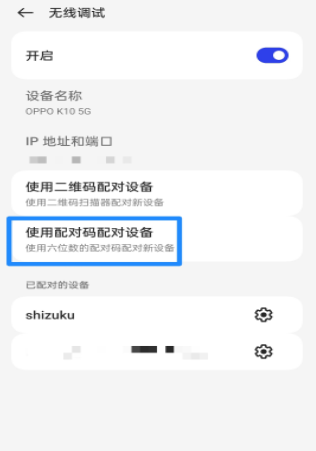
3、在无线调试页面记录下显示的六位WLAN配对码,然后下拉通知栏进行输入配对。
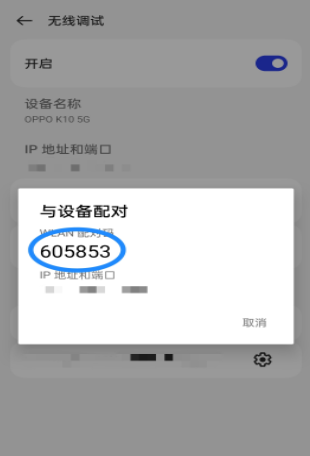
4、进入SamHelper的系统设置界面,关闭屏幕比例锁定,设置所需分辨率,并点击【始终允许】授权Shizuku使用。
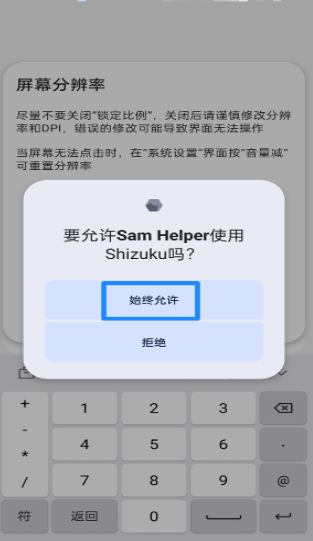

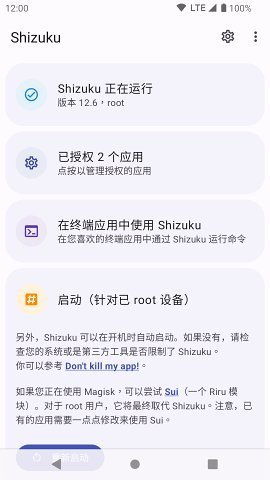
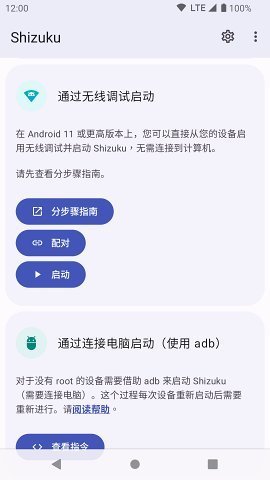
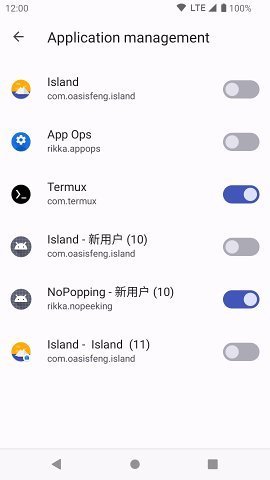
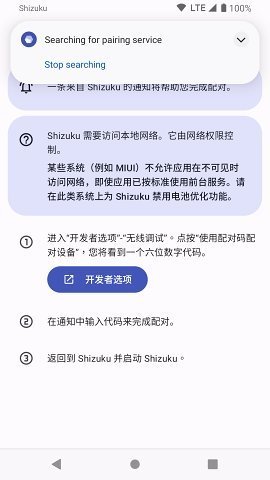
 及时雨盒子 1.0.7 安卓版
及时雨盒子 1.0.7 安卓版
 进制转换器 6.0 安卓版
进制转换器 6.0 安卓版
 猪猪软件库 3.1 安卓版
猪猪软件库 3.1 安卓版
 CarLife+增强版 8.7.8 安卓版
CarLife+增强版 8.7.8 安卓版
 瑞游盒子 1.2.0 安卓版
瑞游盒子 1.2.0 安卓版
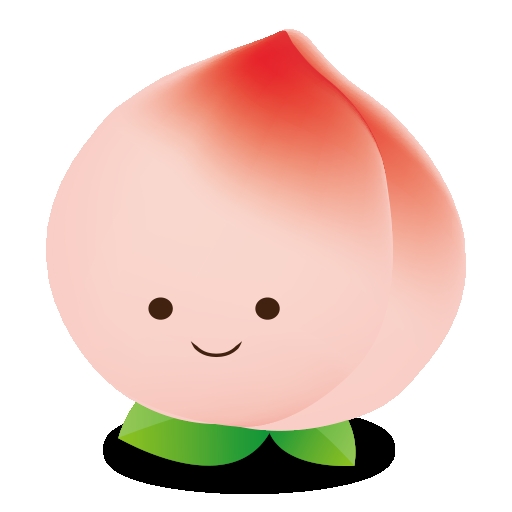 蜜桃浏览器 1.1.8 安卓版
蜜桃浏览器 1.1.8 安卓版
 Ai风月 1.3.2 最新版
Ai风月 1.3.2 最新版
 文墨天机 2.0.18 最新版
文墨天机 2.0.18 最新版
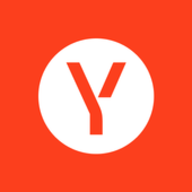 扬德克斯浏览器 25.10.3.130 最新版
扬德克斯浏览器 25.10.3.130 最新版
 悟空下载 1.3.9 最新版
悟空下载 1.3.9 最新版
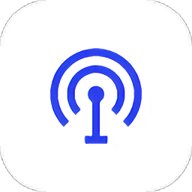 一加互传 15.11.25 安卓版
一加互传 15.11.25 安卓版
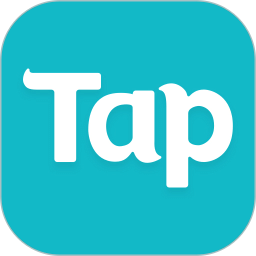 typetype 2.91.0-rel#100400 最新版
typetype 2.91.0-rel#100400 最新版

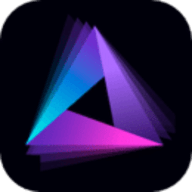
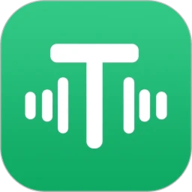


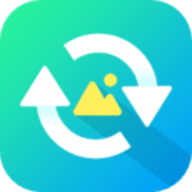
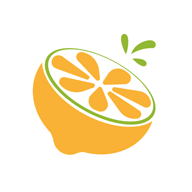



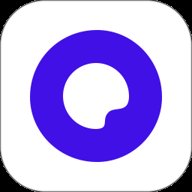
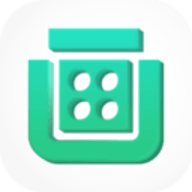




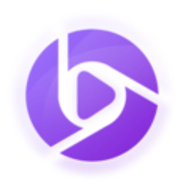

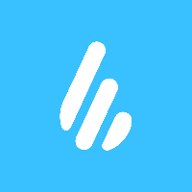 漫步者 8.4.36 最新版
漫步者 8.4.36 最新版
 qoo 9.2.0 最新版
qoo 9.2.0 最新版
 国金佣金宝 9.03.001 安卓版
国金佣金宝 9.03.001 安卓版
 华为藏宝阁渠道版 15.6.1.300 最新版
华为藏宝阁渠道版 15.6.1.300 最新版
 小米备份 v6.5.1.6 安卓版
小米备份 v6.5.1.6 安卓版
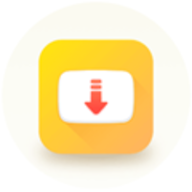 snaptube 7.57.1.75690850 安卓版
snaptube 7.57.1.75690850 安卓版
 免红外线遥控万能遥控app 3.9.8.420 安卓版
免红外线遥控万能遥控app 3.9.8.420 安卓版
 wifi暴力解锁 1.0 最新版
wifi暴力解锁 1.0 最新版
 鄂公网安备42018502007698号
鄂公网安备42018502007698号